League of Legends ist eines der beliebtesten Spiele mit Tausenden und Abertausenden von Spielern auf der ganzen Welt, da es sich um ein Team-Strategiespiel handelt. Es ist eine Umgebung, in der sich zwei Teams mit fünf Champions endlich gegenüberstehen, die es schaffen, zuerst die Basis des anderen zu zerstören und damit den Preis zu gewinnen.
Es ist ein wirklich beeindruckendes Spiel, in dem wir unsere Strategie entwickeln. Wenn wir es jedoch unter macOS installiert haben, können wir ein etwas heikles Detail in Bezug auf den Speicherplatz feststellen, und das heißt, dass League of Legends etwa 80 GB belegt, was sich auf die Kapazität der aktuellen SSD-Solid-State-Festplatten auswirkt . In modernen Geräten können sie 128 GB groß sein, und wenn ein Spiel wie League of Legends (LOL) all diesen Platz einnimmt, können wir andere Anwendungen oder Systemupdates installieren .
Wenn Sie League of Legends unter macOS deinstallieren möchten, sind Sie hier genau richtig, da EinWie.com Ihnen erklärt, wie Sie dies vollständig tun können.
Um auf dem Laufenden zu bleiben, abonniere unseren YouTube-Kanal! ABONNIEREN
So deinstallieren Sie League of Legends vollständig unter macOS
Um League of Legends vollständig von macOS zu deinstallieren, greifen wir auf den Finder zu und geben im Suchfeld “League of Legends” ein. Die verschiedenen Ergebnisse werden angezeigt:
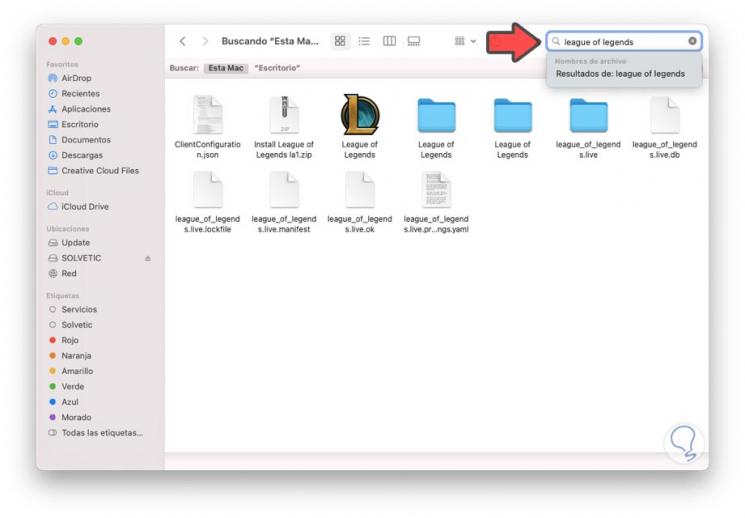
Jetzt klicken wir auf das + -Zeichen in der oberen rechten Ecke und sehen Folgendes:
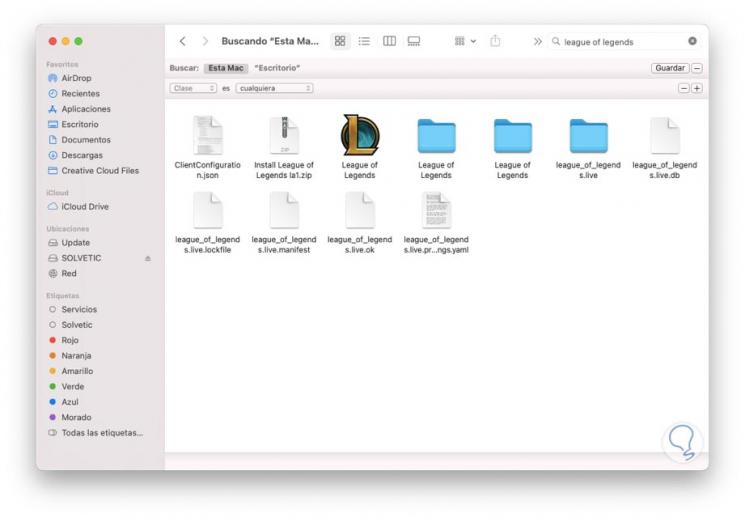
Beachten Sie, dass auf der linken Seite einige Datenfilter angezeigt werden. Wenn Sie auf Klasse klicken, werden die verschiedenen Filteroptionen angezeigt:
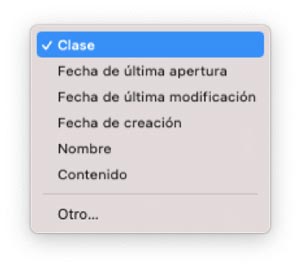
In diesem Fall klicken wir auf “Andere” und im nächsten Fenster suchen wir “Systemdateien”. Wir wählen es aus, aktivieren das Feld und klicken auf OK.
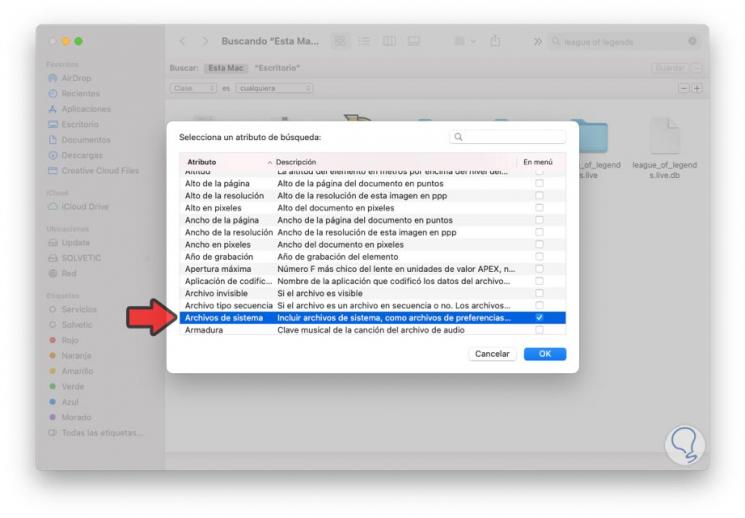
Im nächsten Feld müssen wir die Option “enthalten sind” auswählen. Dadurch wird ein Filter für MacOS aus League of Legends erstellt.
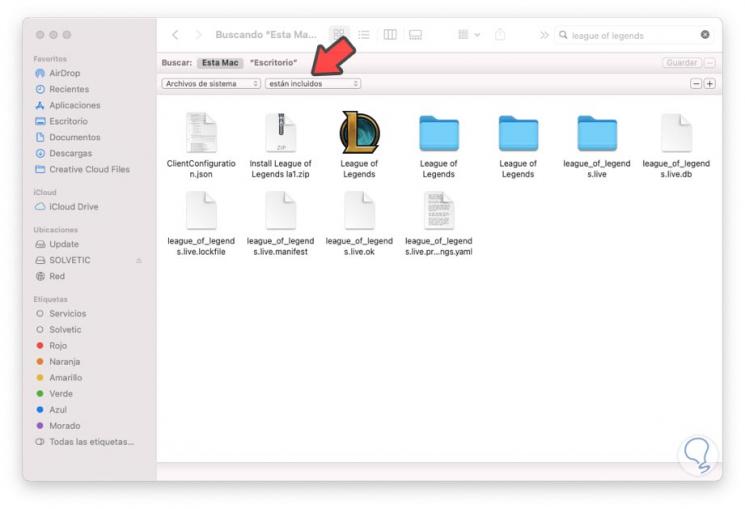
Mit den Tasten Befehl + A oder einfach mit der Maus wählen wir alle diese Dateien aus und verschieben sie in den Papierkorb:
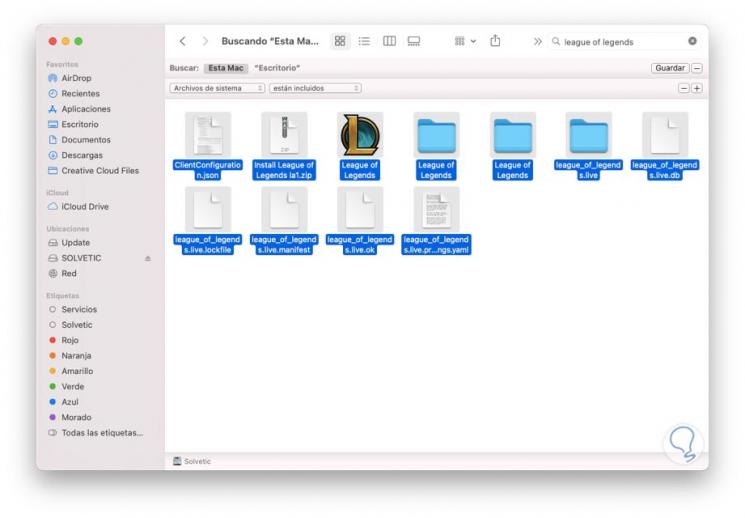
Wenn Sie sie in den Papierkorb verschieben, sollten in macOS keine LOL-Dateien mehr vorhanden sein:

Danach muss nur noch der Papierkorb geleert werden, damit nicht alle Dateien verfügbar sind:
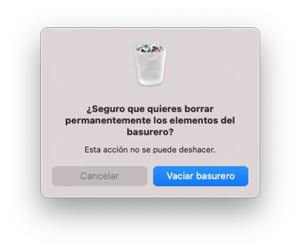
Wir klicken auf “Leeren Papierkorb”, damit haben wir League of Legends von macOS komplett deinstalliert.